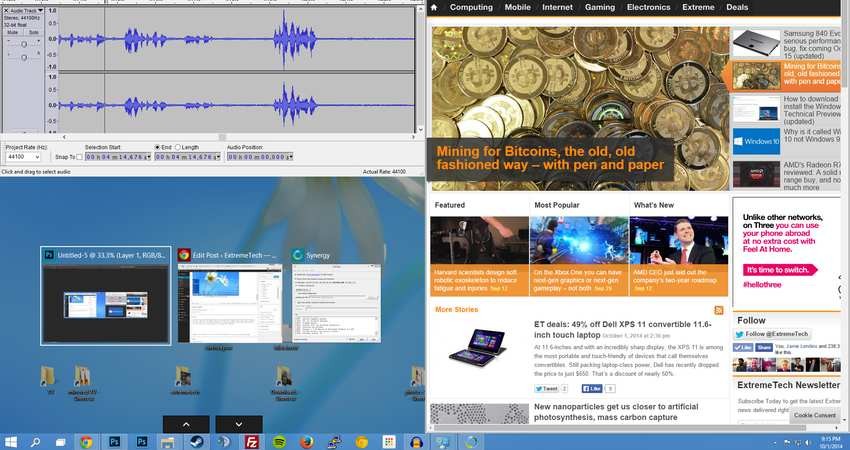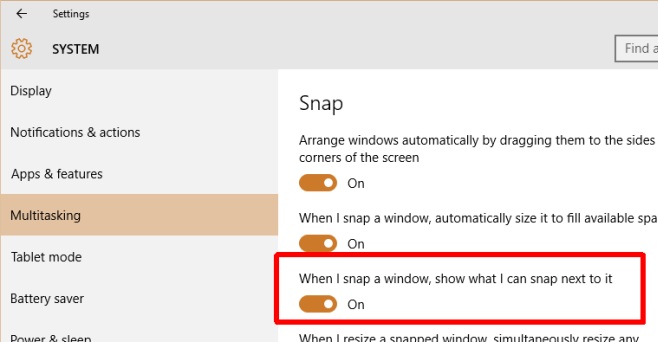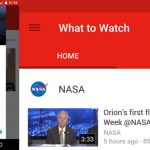یکی از جنبه های مثبت ویندوز 10 قابلیت مولتی تسک آن است که به کاربر امکان استفاده همزمان از دو یا چند پنجره را میدهد و صفحه را برای پنجرههای مختلف تقسیم بندی میکند. این قابلیت همچنین با دسکتاپهای مجازی – Virtual Desktops – به اوج خود رسیده است و اگر از آن دسته کاربران پر مشغله ویندوزی باشید، قدر این دو قابلیت را به خوبی میدانید.
یک ویژگی درونی ویندوز در مولتی تسکینگ، Snap نام دارد که مایکروسافت با قرار دادن آن در ویندوز 10 کار افراد در زمینه اجرای همزمان کار ها را آسوده کرده است. اسنپ یا همان Snapping در ویندوز 10 با چندین ارتقاء و بهبود رونمایی شده است که یکی از آن ها پیشنهاد پنجرههای فعال جهت مولتی تسک شدن است.
این پیشنهاد شامل سه پنجرهای از ویندوز میشود که اخیرا آن ها را مورد استفاده قرار دادهاید. این پیشنهاددهی سریع ممکن است برخی از کاربران را گیج کند، چرا که احتمالا میخواهند به فضای دسکتاپ رفته و پنجره بعدی را به صورت دستی انتخاب کنند. خوشبختانه مایکروسافت جهت متوقف کردن Snap Suggesting راهی را پیش روی کاربران قرار داده است. در ادامه با این آموزش همراه دیجی رو باشید.
بخش جدید تنظیمات ویندوز را با فشردن دکمه ویندوز + I باز کنید و به قسمت System بروید. مطابق تصویر زیر در نوار سمت چپ وارد تب Multitasking شوید و در پایین بخش Snap، گزینه ‘When I snap a window, show what I can snap next to it’ را بیابید. با خاموش کردن این گزینه دیگر خبری از پیشنهاد های مولتی تسکینگ ویندوز در حین کوچک کردن پنجرهها نخواهد بود.
حتی اگر ویندوز 10 شما در نسخه های اولیه به سر ببرد و ورژن آخر (نسخه 1511) نباشد، باز هم این گزینه را می توانید از مسیر یاد شده بیابید و فعال کنید. این تغییر سریعا اعمال میگردد و نیازی به ریستارت و یا ورود و خروج از اکانت مایکروسافت نخواهید داشت. توجه داشته باشید که این تغییر تنها مربوط به شما میشود و کاربران دیگر باید در صورت تمایل آن را غیر فعال کنند؛ البته اگر به صورت چند یوزری از ویندوز بهره میبرید.
اگر می خواهید کماکان این گزینه را فعال نگه دارید، اما همچنین به دنبال راهی برای خروج از بخش پیشنهاد دهی هستید، راهکار این است که در هر جا که فضای خالی میبینید کلیک کنید! این کلیک می تواند روی نوار ابزار و یا هر بخش خالی بین پنجره های پیشنهادی صورت گیرد.